OneNote для Windows 10 автоматически синхронизирует все ваши заметки. При этом вы можете в любой момент синхронизировать записные книжки вручную.
Выполните следующие действия:
-
Нажмите кнопку Навигация в левом верхнем OneNote окна приложения.
-
В открываемой области навигации щелкните стрелку в конце записной книжки рядом с именем текущей записной книжки.
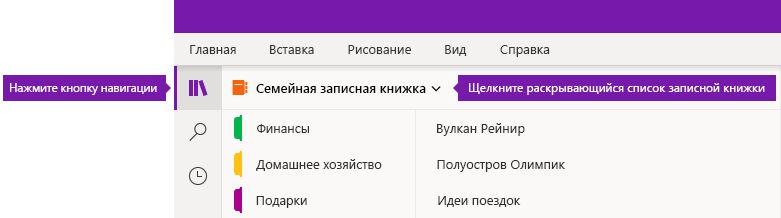
-
В списке записных книжок щелкните правой кнопкой мыши имя записной книжки, которую вы хотите синхронизировать, найдите пункт Синхронизировать, а затем выберите пункт Синхронизировать эту записную книжку или Синхронизировать все записные книжки.











